
Dans ce didacticiel, nous allons vous montrer comment installer Pghero sur Ubuntu 16.04 LTS. Pour ceux d'entre vous qui ne le savaient pas, PgHero est un tableau de bord de performances pour Postgres - des vérifications de l'état suggèrent des index et plus. PgHero 2.0 fournit encore plus d'informations sur les performances de votre base de données avec deux fonctionnalités supplémentaires :les détails de la requête et les statistiques d'espace. PgHero permet de voir facilement les requêtes les plus chronophages au cours d'une période donnée.
Cet article suppose que vous avez au moins des connaissances de base sur Linux, que vous savez utiliser le shell et, plus important encore, que vous hébergez votre site sur votre propre VPS. L'installation est assez simple et suppose que vous s'exécutent dans le compte root, sinon vous devrez peut-être ajouter 'sudo ‘ aux commandes pour obtenir les privilèges root. Je vais vous montrer étape par étape l'installation de Pghero sur un serveur Ubuntu 16.04 Xenial Xerus.
Installer Pghero sur Ubuntu 16.04 LTS
Étape 1. Tout d'abord, assurez-vous que tous vos packages système sont à jour en exécutant le suivant apt-get commandes dans le terminal.
sudo apt-get update sudo apt-get upgrade
Étape 2. Installation de Pghero.
Tout d'abord, créez un fichier de dépôt pghero et ajoutez l'url de dépôt pghero :
wget -qO- https://dl.packager.io/srv/pghero/pghero/key | sudo apt-key add - sudo wget -O /etc/apt/sources.list.d/pghero.list \ https://dl.packager.io/srv/pghero/pghero/master/installer/ubuntu/14.04.repo
Installez Pghero depuis le terminal en utilisant la commande suivante :
sudo apt-get update sudo apt-get -y install pghero
Étape 3. Configurez Pghero.
Nous ajoutons ma base de données Postgres locale dans pghero. Vous devez remplacer l'utilisateur, le mot de passe, le port, le nom d'hôte et le nom de la base de données par les vôtres :
pghero config:set DATABASE_URL=postgres://user:password@hostname:5432/dbname ### pghero config:set DATABASE_URL=postgres://chedelics:idroot@localhost:5432/postgres ###
Démarrez le serveur pghero :
sudo pghero config:set PORT=3001 sudo pghero config:set RAILS_LOG_TO_STDOUT=disabled sudo pghero scale web=1
Utilisez les commandes suivantes pour gérer le pghero :
sudo systemctl status pghero sudo systemctl start pghero sudo systemctl stop pghero sudo systemctl restart pghero
Maintenant que nous avons démarré le serveur pghero, vérifions le tableau de bord. Allez à l'adresse IP de votre serveur et au port 3001.
curl -v http://localhost:3001/
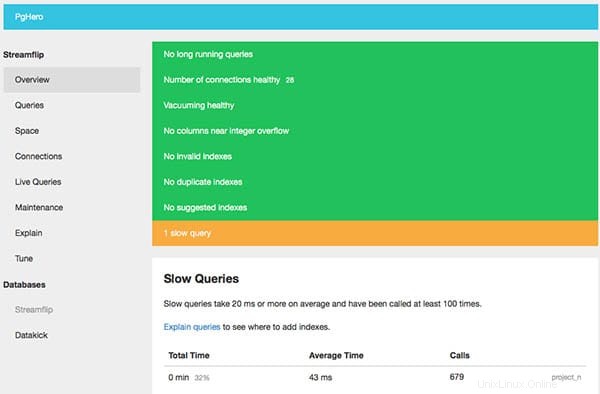
Félicitations ! Vous avez installé Pghero avec succès. Merci d'avoir utilisé ce didacticiel pour installer Pghero sur votre système Ubuntu 16.04. Pour obtenir de l'aide supplémentaire ou des informations utiles, nous vous recommandons de consulter le site Web officiel de Pghero.